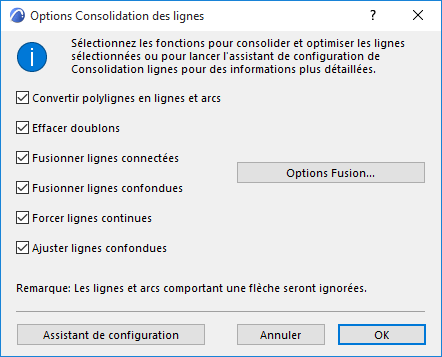Pour ouvrir ce dialogue, vous devez d'abord sélectionner au moins deux éléments de type hachure. Choisissez la commande Edition > Modifier > Consolidation lignes....
Pour plus d'informations sur ce sujet, voir Consolidation ou optimisation des lignes et des hachures dans les fenêtres de dessin.
La première fois que vous choisissez cette commande, l'assistant de Consolidation de lignes apparaîtra.

Cet assistant vous propose les options de consolidation une par une. Vous observerez que chacune des options est fondée sur la précédente ; le programme exécutera la consolidation dans l'ordre d'apparition des options dans l'assistant.
Effacer doublons : Sont considérés doublons les lignes qui ont des attributs et une position identiques. Une seule ligne sera conservée, les autres seront effacées.
Décomposer polylignes en primitives de dessin : Les polylignes seront décomposées en segments de lignes simples.
Options de fusion des attributs Ligne
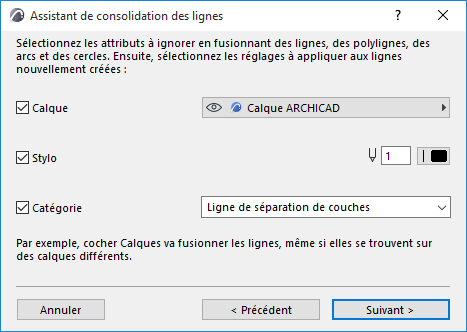
Cochez un, plusieurs ou tous les attributs suivants :
•Calque
•Stylo
•Catégorie
Cocher un attribut ici signifie que le programme ne tiendra pas compte de ces attributs en fusionnant les lignes connectées ou confondues.
•Ainsi, si vous cochez l'option Stylo, ARCHICAD fusionnera les lignes confondues ou connectées même si elles n'utilisent pas le même stylo (une ligne étant bleue et l'autre rouge, par exemple).
Pour chacun des attributs cochés dans ce dialogue, les contrôles de Calque/Stylo/Catégorie deviennent actifs, ce qui vous permet d'associer un calque, un stylo ou une catégorie aux lignes obtenues par la fusion.
•Par exemple, après avoir coché l'option Stylo, vous devez décider si la nouvelle ligne fusionnée à partir des lignes rouge et bleue initiales sera rouge, bleue ou d'une autre couleur.
Fusionner lignes connectées : Les segments de ligne colinéaires et connectés ayant le même type de ligne seront fusionnés en une seule ligne.

Fusionner lignes confondues : Les lignes que se chevauchent partiellement et ont le même type de ligne seront fusionnées en une seule ligne.

Si vous avez sélectionné l'une ou les deux options de fusion (Fusionner lignes connectées/Fusionner lignes confondues), définissez, sur les écrans suivants, les attributs des lignes obtenues à la suite du processus.
(Si vous utilisez le dialogue Options Consolidation des lignes à page unique au lieu de l'Assistant, cliquez sur Options Fusion pour accéder à ces réglages.
Fusionner lignes continues : Cette option est utile si plusieurs lignes se chevauchent et que l'une d'elles est une ligne continue qui masque entièrement les autres. Cocher cette case supprimera les autres lignes et seule la ligne continue restera en place.

Forcer lignes confondues : Cette option s'applique si deux ou plusieurs lignes de types différents se chevauchent partiellement. Si vous cochez cette case, seule la ligne se trouvant sur le plan le plus proche (défini par l'Ordre d'affichage) restera à la place de la partie recouverte.

Cliquez sur Consolider pour exécuter la Consolidation des lignes et pour afficher un Résumé du résultat.
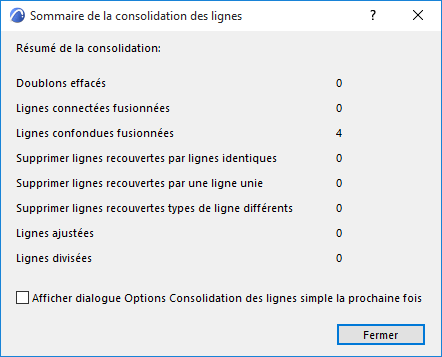
Sur le dernier écran de l'assistant, cochez la case “Afficher dialogue Options Consolidation des lignes simples la prochaine fois”. De cette manière, la prochaine fois que vous choisissez la commande Edition > Modifier > Consolidation lignes, c'est le dialogue simplifié qui s'ouvrira.